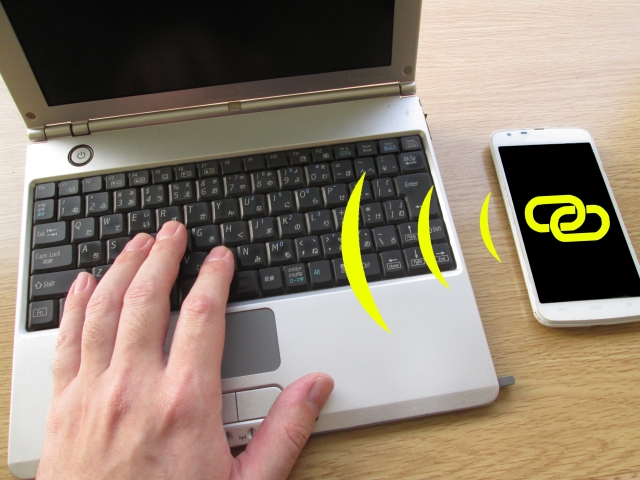
テザリングは、スマートフォンをWi-Fiルーターとして使用することで、パソコンやSIMカードが入っていない別のスマートフォンなどのデバイスをインターネットに接続する機能です。
Wi-Fi環境のない場所でも、スマホさえあれば、ネット接続ができるとても便利な機能ですが、そこそこの頻度でテザリングからインターネットにつながらないといった事象に遭遇したことはないでしょうか。
わたしも最近、Lineモバイルから楽天モバイルに乗り換えた際、iPhoneからAndroidスマホに機種変更したのですが、Androidスマホにしてからテザリングでインターネットに接続できないことがありました。
今回は、テザリングでインターネットにつながらないときの対処方について見ていきます。
テザリングの種類
テザリングといえば、Wi-Fiにより、スマートフォンと端末を接続して、端末は、スマートフォンを介してインターネットに接続するイメージがあるかもしれません。
ただ、スマートフォンと端末を接続する方法はWi-Fiだけではなく、BluetoothやUSBで接続する方法もあります。
Wi-Fi
前述のとおり、Wi-Fiを利用してスマートフォンと端末を接続する方法です。最も一般的なテザリング方式と言えるかと思います。
Wi-Fiルーターと同じ接続方法であり、複数の端末を同時に接続できます。とても便利ですが、Wi-Fiテザリングはスマホのバッテリー消費が早いというデメリットもあります。
Bluetooth
Bluetoothを利用してスマートフォンと端末を接続する方法です。Bluetoothはほとんどの機器が搭載しているので、この方法も結構使えます。Bluetoothは消費電力が少ないことが特徴なので、スマホのバッテリー消費も抑えられます。ただ、Wi-Fiテザリングより速度が落ちるというデメリットがあります。
USB接続
USBケーブルを利用してスマートフォンと端末を接続する方法です。Wi-FiとBluetoothは無線ですが、USBは有線接続になります。この方式はパソコンを端末としてスマホを介してインターネットに接続するために使われることが多いです。
パソコンとUSB接続することで、スマホは給電されるため、バッテリー消費を気にする必要はありません。
無線接続よりも通信が安定し、通信速度も最も速いです。ただ、対応するUSBケーブルとUSBポートが必要となるほか、同時にテザリングが利用できる端末は1台のみとなります。
テザリングでインターネットにつながらない原因と対策
テザリングでインターネットにつながらない場合の原因として以下のようなことが考えられます。
テザリングが無効になっている
スマホの設定でテザリングの有効・無効設定を行えます。まずは、テザリング機能が有効になっているかどうか確認しましょう。テザリングを有効にしたつもりでも、一定時間、端末からの接続がない場合、スマホ側で自動的にテザリングを無効にする機能もあります。意外とこのような単純な原因だったりすることも多いです。
Wi-Fiが無効になっている
Wi-Fiでテザリングする場合、まず、スマホと端末がWi-Fi接続できているか確認します。端末側で確認するのが手っ取り早いですが、iPhoneでもAndroidでもスマホ側で、現在テザリングで接続されている端末の台数を確認できるため、接続状態を確認しましょう。
Wi-Fi接続できていないのであれば、スマホ側の設定で「Wi-Fi」が有効になっているか確認します。有効になっているのであれば、端末側で入力するSSIDやパスワードが間違っている可能性を疑いましょう。
Bluetoothのペアリングに失敗している
Bluetoothでテザリングする場合は、スマホと端末でBluetoothのペアリングが正しく出来ているか確認します。正しく出来ている場合、ペアリングを一度解除し、再度接続することでうまくつながることがあります。
他の機器と電波干渉している
Wi-FiでもBluetoothでも電波干渉により接続できないケースは結構あります。この場合、インターネットにまったくつながらないわけでなく、つながったり、つながらなかったりする、あるいは、つながりはするが速度が極端に遅いといった事象になります。そのような場合は、このケースに該当している可能性が高いです。
電波干渉の原因となる家電として電子レンジが有名で、電子レンジの周りに無線ルータを配置するのはやめましょうという注意書きを読んだことはあるのではないでしょうか。ただ、電子レンジに限らず、どんな電子機器からも雑音となる電磁波は流れているため、スマホや端末の場所を変えて試してみましょう。
同じ場所からでもある端末は問題なく接続できて、別の端末からはうまく接続できないケースもあります。この場合、電波干渉の問題ではないと切り分けられそうですが、端末によって電波受信の感度や送信強度が異なるため、一概にそうとは言えません。
スマホの再起動
これまでのことを確認しても特に問題が見つからなかった場合、スマホを再起動してみます。すると不思議と直ったりしますので、お試しください。
冒頭にも少し書きましたが、最近、Androidスマホにしてからテザリングでインターネットに接続できないことがありました。1ヶ月のうちに2回このような事象が起き、1回目はスマホの再起動で直ったのですが、同じことが割りとすぐ発生したので、2回目のタイミングで楽天モバイルのチャットサポートに問い合わせてみました。
すると、以下のことを試してみてくださいという回答でした。
- スマホの再起動
- モバイルデータ通信のON/OFF
- 機内モードのON/OFF
- SIMカードの抜き差し
やはりスマホの再起動で直ったのでサポートにその旨を伝え、何が原因だったのか聞いてみたところ以下の回答でした。
テザリングに関しましたは、ご利用環境や電波の状況等によって、サービスが正常にご利用いただけない場合がございます。誠に恐れ入りますが、再度、事象が発生した際は、再起動等をお試し後、お問合せください。
あからさまな定型文を返され、次からは再起動を試した後、問合せしろと言われたわけで、期待した回答とは少し違いました。
スマホの再起動、つまりOS再起動すれば大抵のことは直るのは当然で、この辺、ソフトウェアのバグのような気もしますが・・・。あまり突っ込んでもしょうがないところですね。
最近のソフトウェアはインターネットからパッチを後から配布することが前提でテストをないがしろ(言い方が悪いですが)にする傾向が目立ちます。そのためか、機能のON/OFFや再起動で一時的に改善させて終わりというサポートが増えている気がします。



